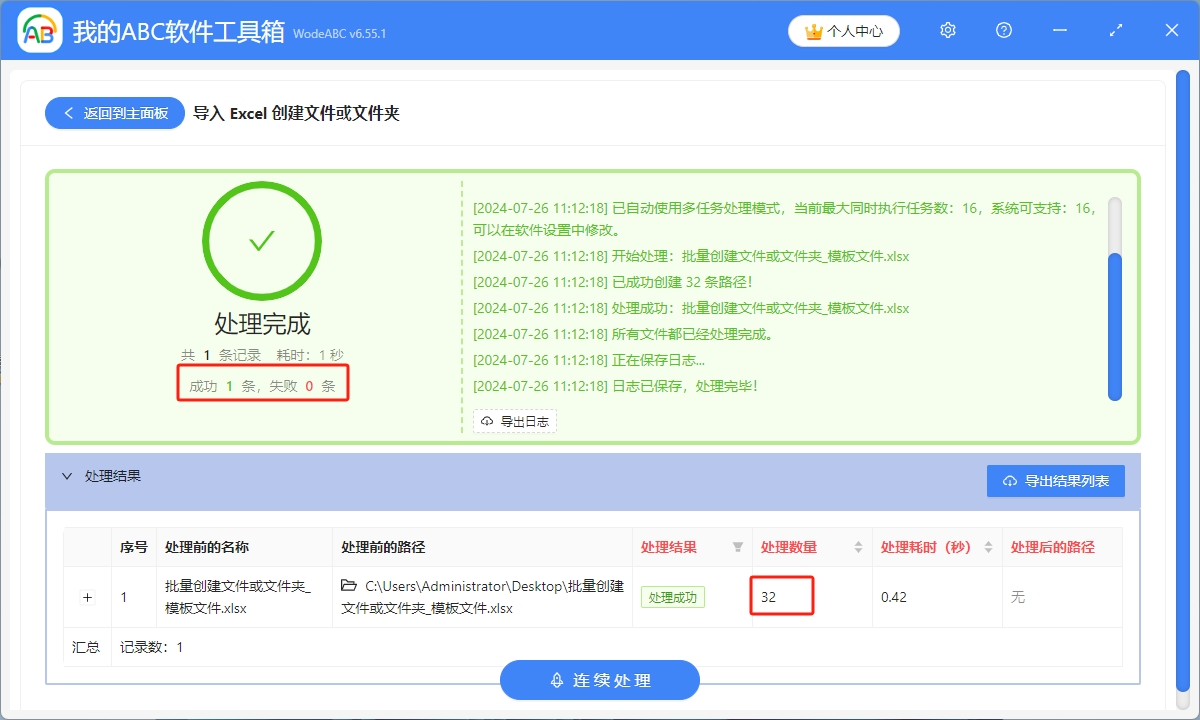在日常工作和學習過程中,我們經常需要創建大量的Word文檔。 無論是要編輯工作匯報、合同或者是論文等文檔,如果我們手動逐一創建不僅浪費時間,操作起來還很繁瑣,特別是需要創建的文件數量很多時。 那麼,有沒有什麼方法能夠實現一鍵批量生成多個Word文檔呢? 答案是肯定有啦,今天就教大家怎麼通過Excel表格來實現批量創建多個Word文檔的目的。 掌握了這個技巧,不僅可以大大的提高你的工作效率,還可以使大家的工作更加便捷下面一起來看下具體的操作方法吧。
使用場景
當我們在工作或學習中需要一次性創建很多個word文檔時,可以採用這種方法進行批量操作。 另外還支持批量創建大量的文件夾或者其他格式的文件
效果預覽
處理前:
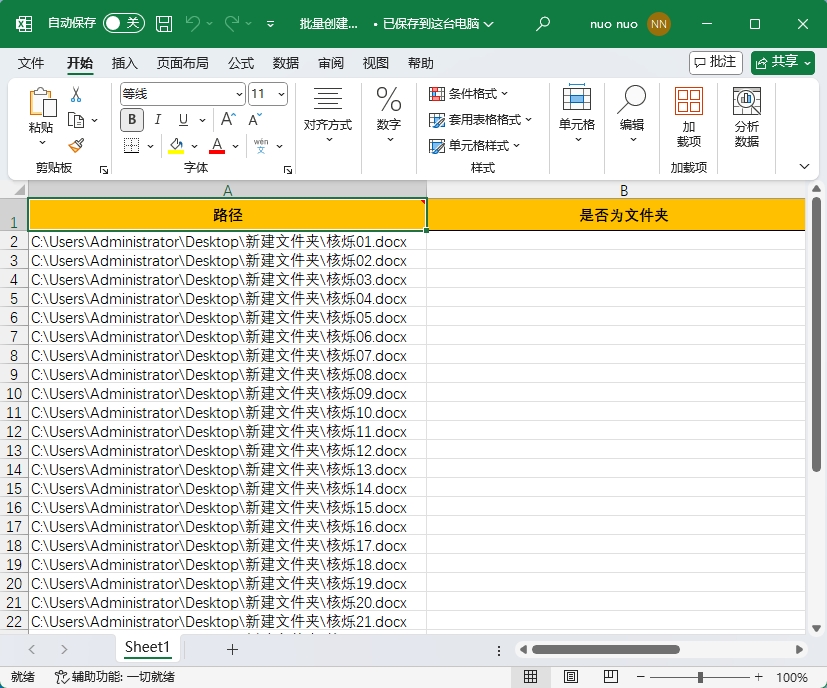
處理後:
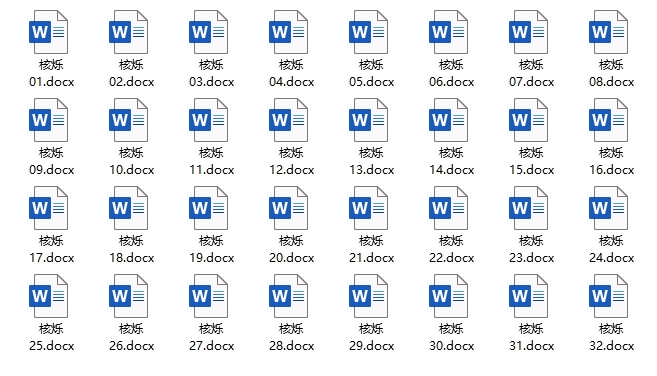
操作步驟
1.打開【我的ABC軟體工具箱】,依次選擇【更多功能】-【導入Excel創建文件或文件夾】
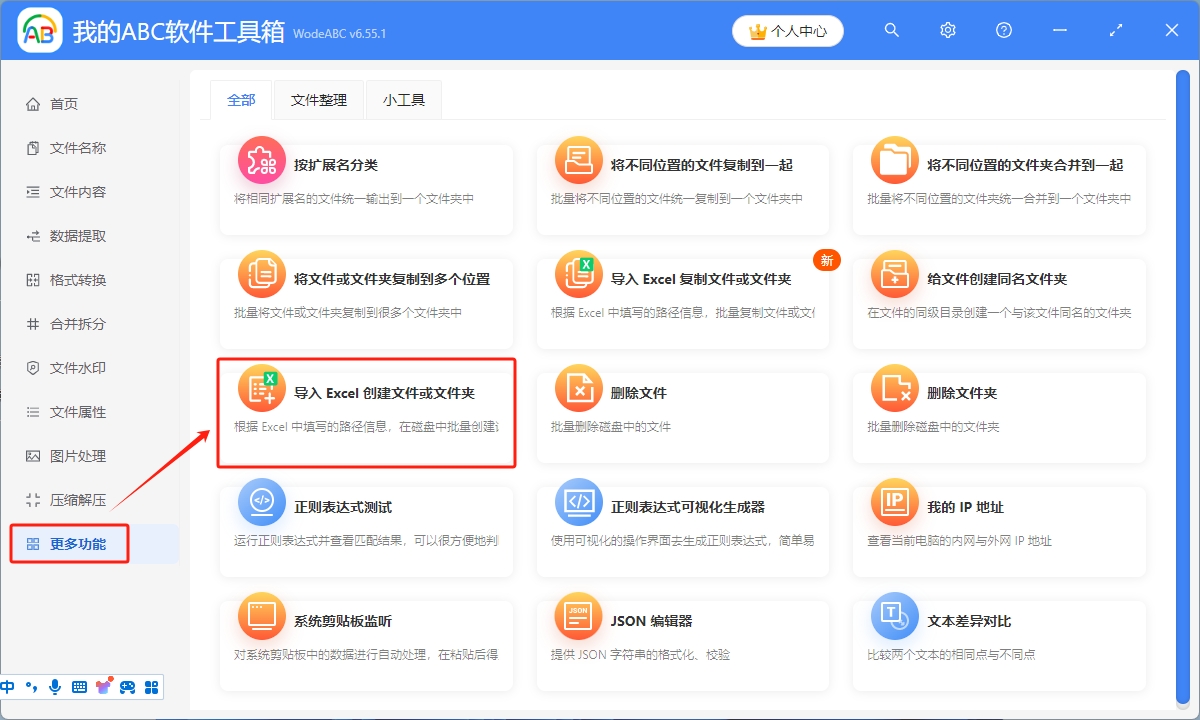
2.將我們事先填寫好的Excel模板導入工具箱,如果沒有模板,可以先下載Excel模板,根據要求填寫表格,然後將表格導入進來,可以點擊右上角添加文件,或者從文件夾中導入文件,還可以直接將Excel模板文件拖放到工具箱,然後開始出來
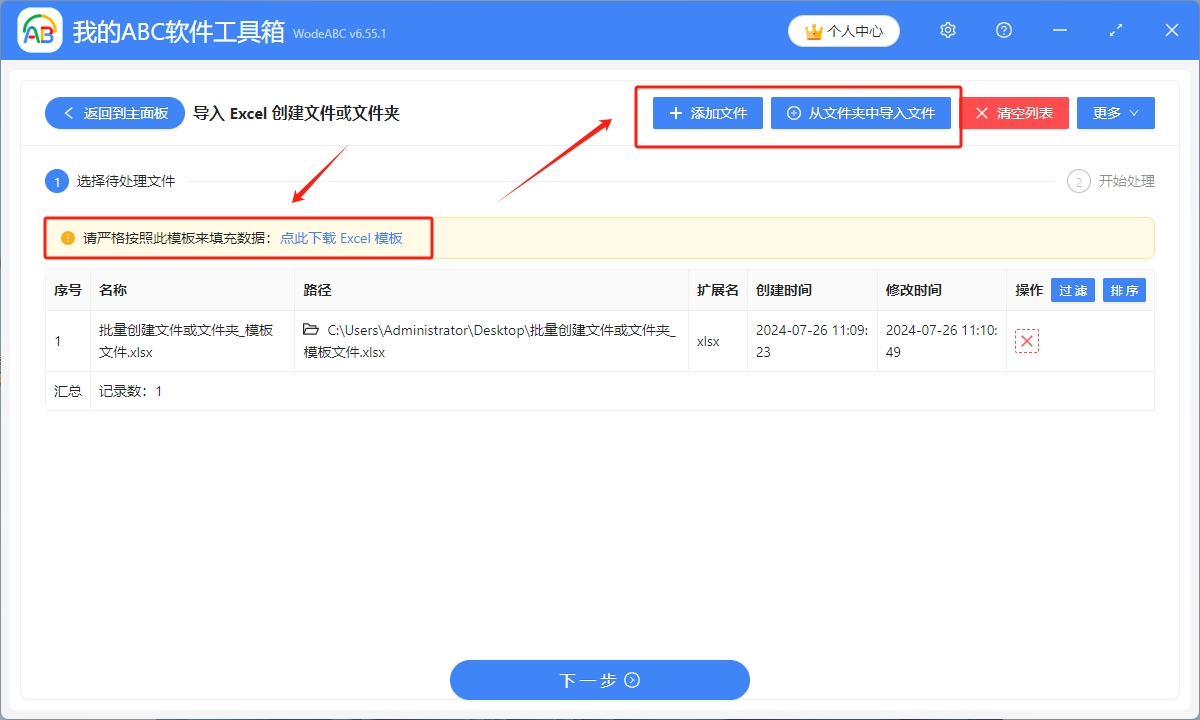
3.等到處理完成字樣出現,則表示已經按照Excel表格內容批量生成了多個Word文檔